S7-200PLC串口云透传方法2(Modem方式,更稳定)
朋控AnyFace云触屏,AnyBox云盒子都具有远程对PLC编程的功能,通过串口云透传即可实现远程串口PLC的云连接编程。这里讲述的是,针对西门子200PLC串口透传的另一种更稳定的Modem方式。
前期准备工作:安装虚拟串口工具:
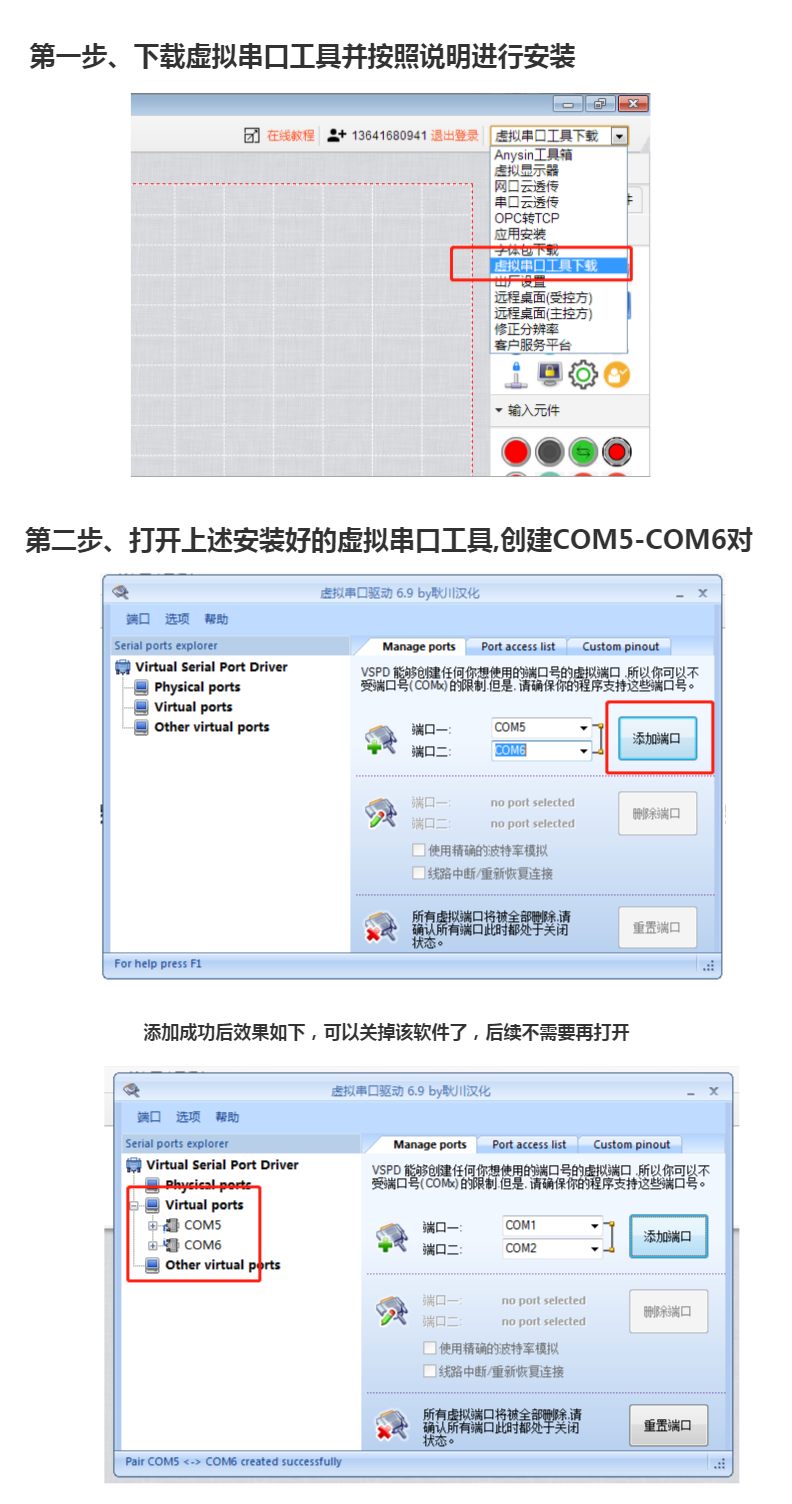
自此虚拟串口工具安装、配置完毕,把上面的窗口叉掉,以后就不用手工启动了。
言归正传:
对于西门子S7-200 PLC来说,因S7-200的PPI协议的实时性要求比较高,当进行串口云透传编程的时候,常因网络状况不佳,导致远程编程连接容易中断,这时断了需要重新连接,频繁的重新连接给调试工作带来烦恼。这里介绍一种使用朋控云透传+STEP7-MW 设置串口MODEM方式来连接PLC的方法,此方法设置不复杂,连接稳定可靠,值得推荐!方法如下:
首先,设置STEP7-MicroWin软件的PG/PC属性,打开属性窗口,在访问路径里选择PC/PPI Cable. PPI.1,点击属性,在属性框的本地连接选项卡里,连接到选项选择COM5,(COM5为虚拟串口软件VSPD生成的虚拟串口端口号,朋控串口云透传固定使用此端口),并且把调制解调器连接的选项勾上,设置完后,点击确定即可。
整个设置如下图所示:
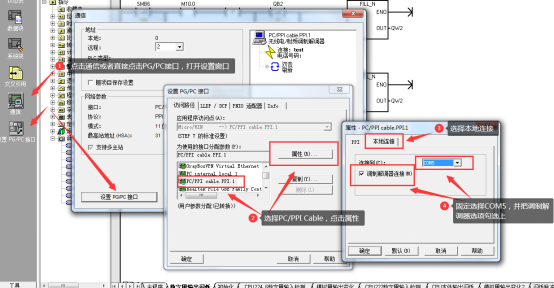
点击确定后出现如下对话框,双击连接:出现调制解调器连接对话框,点击设置,
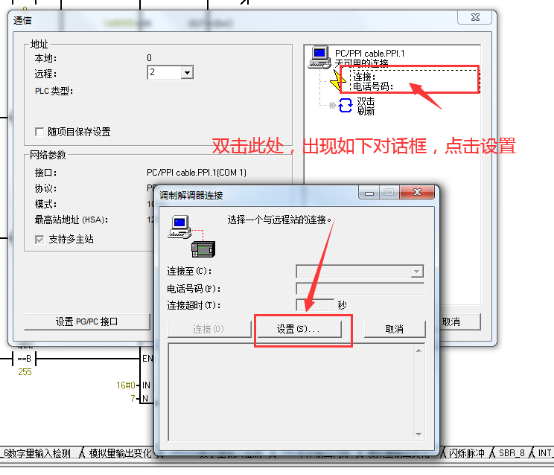
在弹出的调制解调器设置页面里,选择添加-->命名(例如朋控COM5)-->点击配置-->COM端口号填5-->校验选择偶校验-->点击确定。
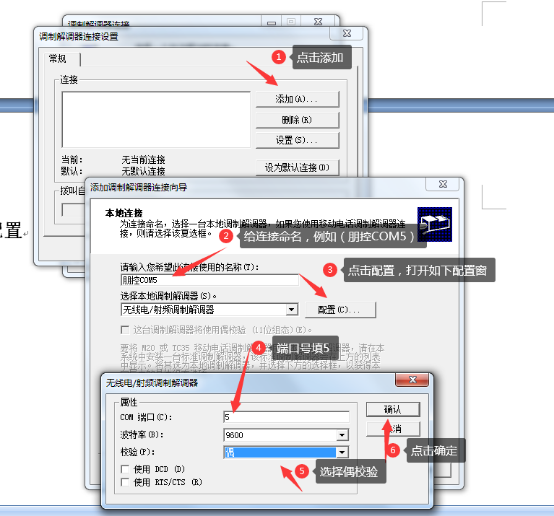
点击确定后,后面直接点击下一步-->完成。
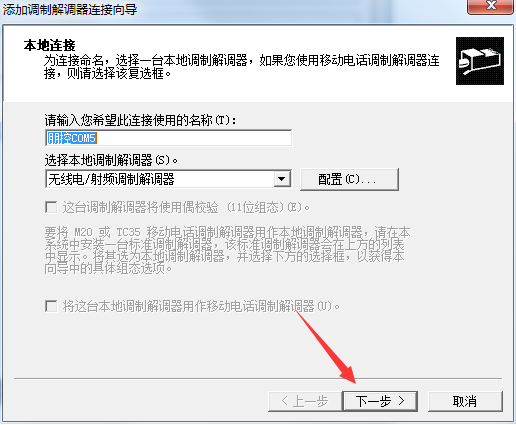
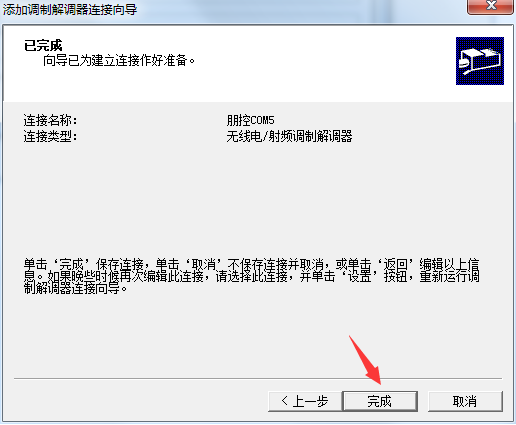
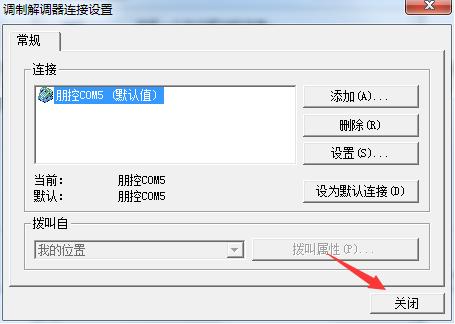
点击关闭后,在如下对话框里即可点击连接,等待几秒钟后,即建立好了软件与虚拟串口COM5的连接。
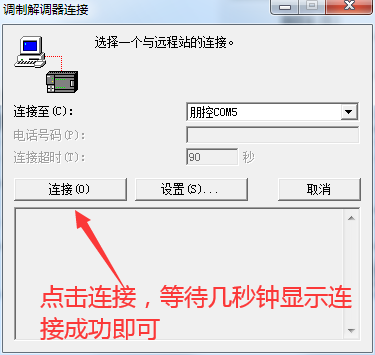
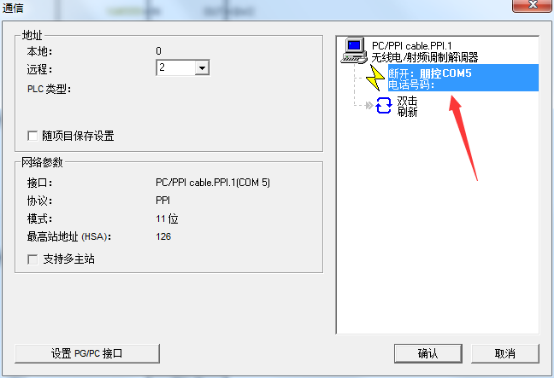
出现到以上对话框的时候,打开朋控AnyDev组态软件,在软件右上角的AnySin工具箱里,将朋控串口云透传开启,
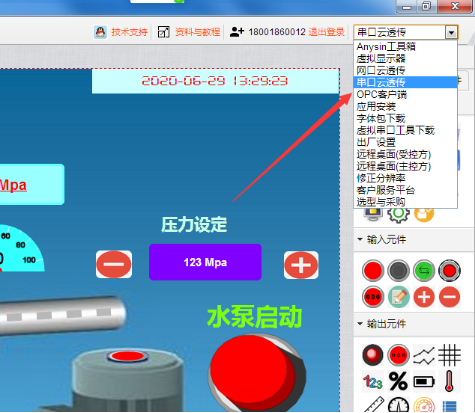
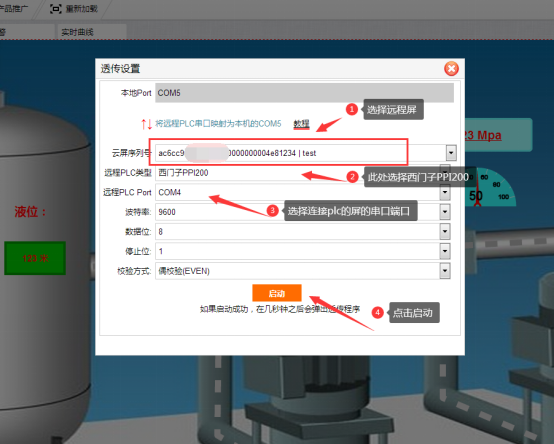
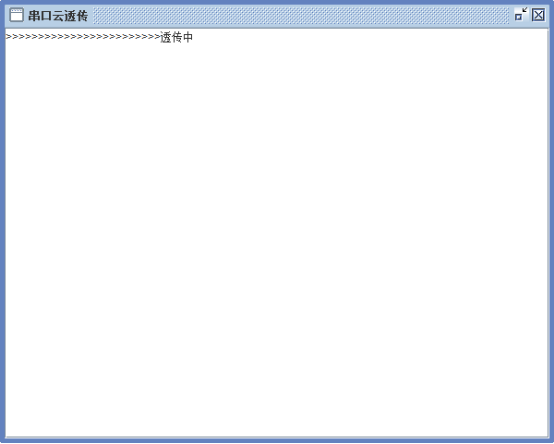
启动后出现如下透传中的窗口,即表示远程透传连接启动了,这时再返回PLC编程软件,即可连接PLC了。
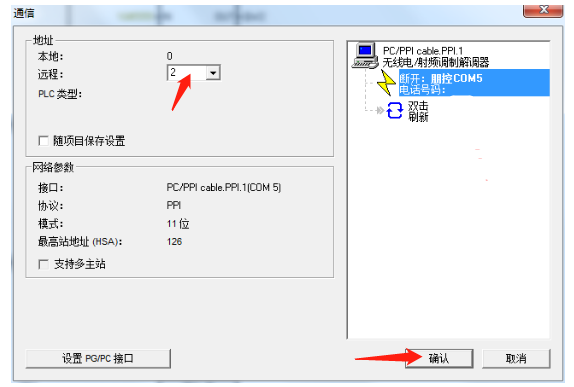
在上图中远程地址栏里直接输入PLC地址,点击确认即可连接上PLC。不要点击上图中“双击刷新”进行搜索!!!
本方法为朋控AnyFace,AnyBox云产品与S7-200 PLC稳定连接的方法,设置稍微多点,对于远程连接要求不高的用户,不用MODEM模式连接也可以满足基本需求。
 沪安备 31011702007029号
沪安备 31011702007029号